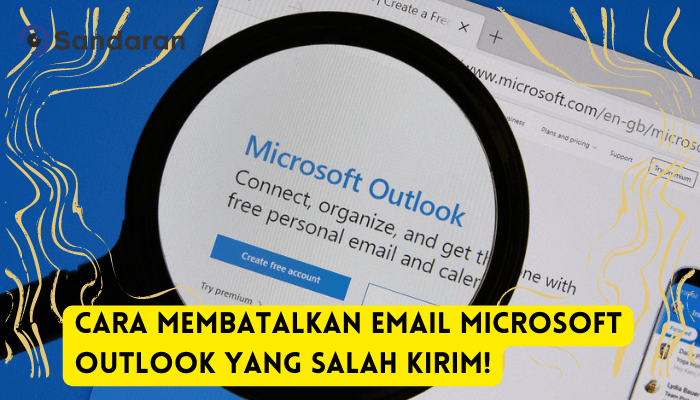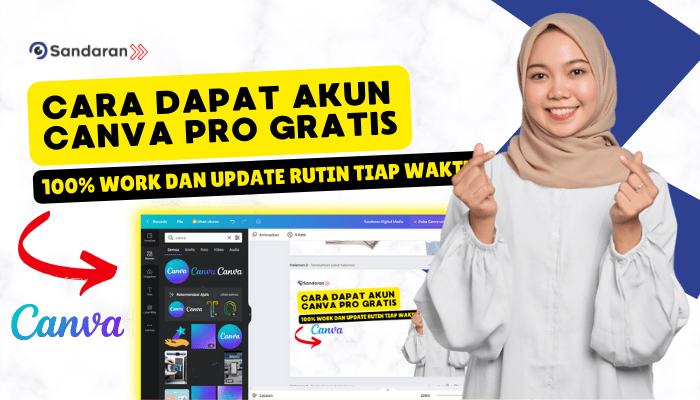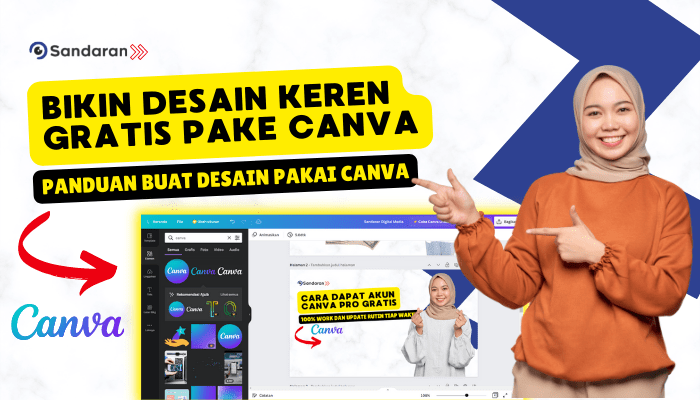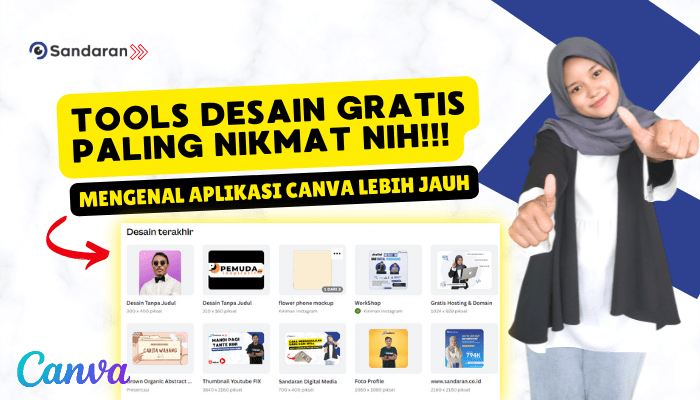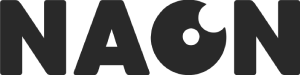9 Langkah Cara Membatalkan Email Microsoft Outlook yang Salah Kirim
Pernahkah kamu mengalami salah kirim email? Tapi in bukan gmail melainkan microsoft email atau biasa disebut outlook. Nah kali ini kita akan kasih tahu bagaimana cara membatalkan email microsoft outlook yang salah kirim supaya tidak terjadi kesalahpahaman.
Terdapat waktu ketika kamu lakukan kesalahan saat mengirimakan email. Barangkali kesalahan itu berupa lampiran dokumen yang terlewatkan maupun kesalahan kata dan pengetikan pada lampiran yang kamu kirimkan. Kalau itu merupakan surat profesional beserta informasi rahasia dan penting, kesalahan email tersebut dapat jadi permasalahan yang besar jadi kamu ingin tahu cara membatalkan email microsoft outlook-nya.
Tetapi, Microsoft Outlook mempunyai fitur yang bakal membantu kamu menarik lagi email (recall email) kamu dari akun yang menerima dalam waktu 120 menit sesudah mengirimkannya.
Melansir dari India Today, melalui fitur recall ini, memungkinkan kamu mengetahui cara membatalkan email microsoft outlook serta menghapusnya dari kotak masuk penerima email. Pengguna juga bisa mengganti surat dari email yang ditarik barusan dengan yang baru.
Fitur menarik pesan ini ada sesudah kamu mengklik kirim serta cuma ada kalau kamu dan si penerima memakai akun email Microsoft Exchange maupun Microsoft 365 pada organisasi yang serupa. Karenanya kalau emailnya dikirim lewat platform email lain semacam gmail maupun hotmail gmail maka email itu tidak bisa ditarik lagi.
Cara membatalkan email Microsoft Outlook yang sudah dikirim
- Membuka microsoft outlook serta pada panel folder di bagian kiri jendela, pilihlah folder “Sent Item”.
- Lalu kamu klik 2 kali serta membuka pesan yang mau ditarik lagi, kamu mesti klik 2 kali supaya pesan yang mau kamu buka bakal terbuka di jendela lain dan bukan pada panel baca.
- Kalau kamu memakai desain “classic ribbon” selain dari “tab message”, pilih actions “recall this message”.
- Kalau kamu memakai “simplified ribbon”, “pilih tab message”, kemudian pilih “more commands”.
- Berikutnya klik arahkan pada tindakan serta pilih “recall the message”.
- Klik “delete unread copies of this message” maupun “delete unread copies and replace with a new message”.
- Pilih kotak ceklis “tell me if my recall succeds or fails” buat tiap penerima, pilih “ok”.
- Kalau kamu mengirim pesan pengganti, tulis pesan kemudian klik kirim/send.
- Untuk akun IMAP maupun POP buat menarik lagi pesan tidak akan bisa.
Terdapat sejumlah syarat buat menarik lagi pesan email pada outlook. Kalau surat yang kamu kirim tidak penuhi persyaratan ini, kamu tidak bisa menariknya lagi dari kotak masuk email penerima.
- Si penerima dan kamu mesti mempunyai email server exchange serta memakai outlook sebagai client email.
- Kotak surat yang menerima email terbuka ketika kamu coba lakukan penarikan pesan email lagi.
- Email asli belum dibaca serta terdapat pada inbox si penerima.
- Tidak terdapat filter spam maupun aturan yang merubah pesan dengan cara apapun pada kotak masuk tanda terima.
Nah itulah panduan simple tapi padat tentang cara membatalkan email microsoft yang salah kirim ketika menuliskan pesan. Semoga membantu buat yang yang sedang mencari solusinya.